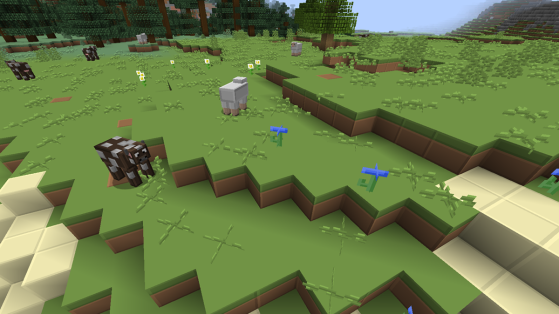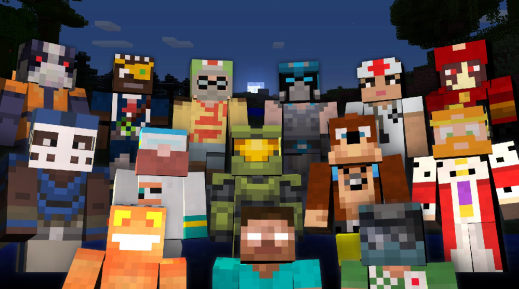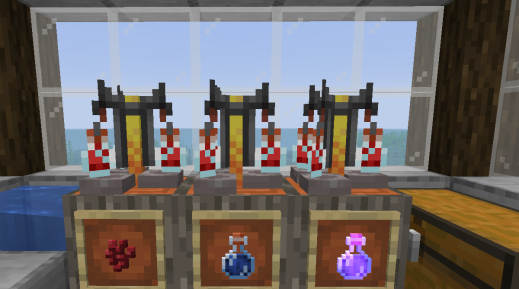Les packs de textures sur Minecraft permettent de modifier le visuel des textures en jeu. Certains packs se veulent plutôt réalistes, d'autres misent sur une meilleure qualité ou des thèmes particuliers comme "fantasy" ou "médiéval", par exemple. Maintenant la question que vous pouvez vous poser est de savoir comment installer un pack de textures ? Rien de plus simple, le plus dur restera pour vous de trouver un pack qui semble vous plaire et l'adopter en jeu. Vous risquez de changer plusieurs fois de packs avant de finalement tomber amoureux d'un ou deux pour de nombreuses heures de jeu.
Installer un pack de texture
Rendez-vous dans la partie "Options" du launcher, puis dans "Packs de ressources..."
Ici vous pouvez choisir sur la gauche les packs disponibles (dans votre dossier des packs) et les envoyer directement dans les packs sélectionnés. C'est le premier pack de la liste qui sera activé.
Ici, puisque nous voulons ajouter un nouveau pack, on cliquera sur "Ouvrir le dossier des packs". On y glissera ensuite le .zip que l'on souhaite dans le dossier des packs. Un petit redémarrage du launcher sera parfois nécessaire, après celui-ci le pack devrait être disponible dans la liste. S'il ne l'est pas dézippez-le, et redémarrer à nouveau votre jeu.
Vous n'avez désormais plus qu'à sélectionner votre pack et l'essayer.
Où trouver un beau pack de textures?
Puisque les goûts et les couleurs varient d'une personne à l'autre, difficile de vous conseiller un pack en particulier. Néanmoins, une recherche google rapide devrait satisfaire rapidement vos besoins.
Voici quelques pistes pour les plus flemmards d'entres-vous :
- minecraft-france.fr
- planetminecraft.com
- resourcepack.net
- curseforge.com